 Problème commun
Problème commun
 Introduction détaillée sur la façon d'activer la fonction d'enregistrement d'écran dans Windows 10
Introduction détaillée sur la façon d'activer la fonction d'enregistrement d'écran dans Windows 10
Introduction détaillée sur la façon d'activer la fonction d'enregistrement d'écran dans Windows 10
L'enregistrement est quelque chose que de nombreux joueurs ou présentateurs font souvent. Certains présentateurs novices utilisent Windows 10 pour la première fois, ils ne savent donc pas comment activer l'enregistrement d'écran en Chine. Ensuite, je vais vous parler de l'enregistrement d'écran sous Windows 10. . Pour le contenu spécifique sur la façon d'ouvrir la fonction, les utilisateurs doivent savoir comment ouvrir la fonction d'enregistrement d'écran de Windows 10. Les utilisateurs doivent l'utiliser selon cette méthode.
Comment activer la fonction d'enregistrement d'écran dans Windows 10
1. Tout d'abord, allumez l'ordinateur, cliquez sur "Démarrer" et sélectionnez "Paramètres".
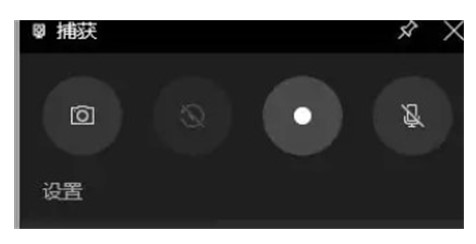
2. Cliquez sur "Jeux" dans "Paramètres Windows".
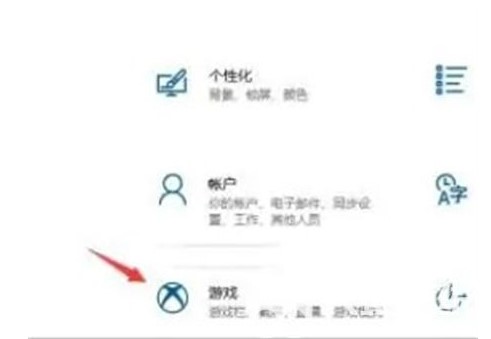
3. Ouvrez « App Game Bar pour enregistrer des clips vidéo de jeu, des captures d'écran et des diffusions » dans Game Bar.
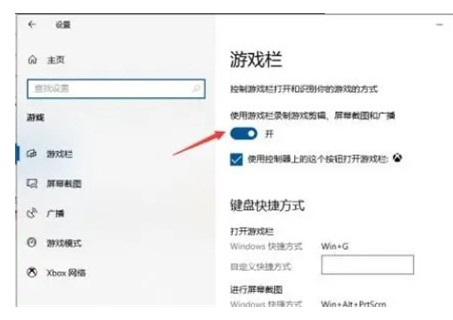
4. Appuyez et maintenez "win+G" pour ouvrir la barre de menu lorsqu'un enregistrement est nécessaire.
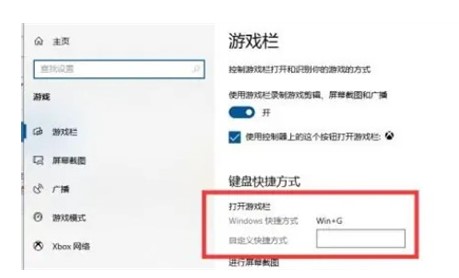
Comment activer la fonction d'enregistrement d'écran intégrée dans win10
5 Ou ouvrez immédiatement l'enregistrement avec win+alt+G, cliquez sur "Enregistrer" pour démarrer l'enregistrement progressivement.
Ce qui précède est une introduction à la façon d'activer la fonction d'enregistrement d'écran dans Windows 10. J'espère pouvoir aider tout le monde.
Ce qui précède est le contenu détaillé de. pour plus d'informations, suivez d'autres articles connexes sur le site Web de PHP en chinois!

Outils d'IA chauds

Undresser.AI Undress
Application basée sur l'IA pour créer des photos de nu réalistes

AI Clothes Remover
Outil d'IA en ligne pour supprimer les vêtements des photos.

Undress AI Tool
Images de déshabillage gratuites

Clothoff.io
Dissolvant de vêtements AI

AI Hentai Generator
Générez AI Hentai gratuitement.

Article chaud

Outils chauds

Bloc-notes++7.3.1
Éditeur de code facile à utiliser et gratuit

SublimeText3 version chinoise
Version chinoise, très simple à utiliser

Envoyer Studio 13.0.1
Puissant environnement de développement intégré PHP

Dreamweaver CS6
Outils de développement Web visuel

SublimeText3 version Mac
Logiciel d'édition de code au niveau de Dieu (SublimeText3)



